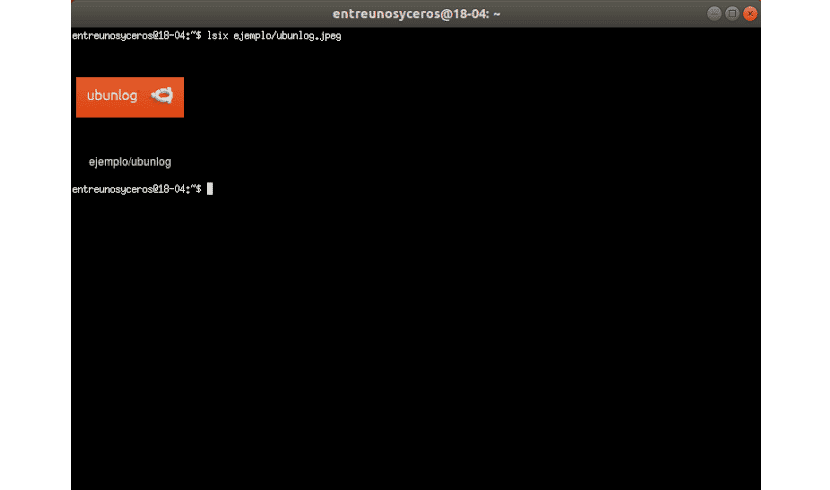У следећем чланку ћемо погледати Лсик. На овом блогу смо малочас причали Фим. Ово је била апликација која је радила као ЦЛИ прегледник слика лагана. Апликација коју ћемо данас видети је нешто слично. То је као команда 'лс' на системима сличним Уник-у.
Лсик је једноставан ЦЛИ услужни програм дизајниран за приказати умањене слике у терминалу користећи графику са шестелом. За оне који се питају шта је то Сикел, мислим да је то кратко за шест пиксела. То је врста битмап графичког формата. Користи ИмагеМагицк, тако да скоро сви Формати датотека које подржава имагемагицк требало би да раде добро.
Опште карактеристике лсик-а
- Аутоматски откријте да ли ваш уређај подржава Сикел графику или не. Ако ваш уређај није компатибилан са Сикел-ом, обавестиће вас.
- Моћи ћете аутоматски да откријете боју позадине терминала. Користите есцапе секвенце терминала да покушате да откријете боје позадине и предњег плана вашег терминала и ће јасно приказати сличице.
- Лсик ће приказати слике у низу сваки пут, ако је могуће. Из тог разлога, нећете морати дуго да чекате да се комплетно подешавање креира.
- Добро ради са ССХ. Овај услужни програм ће омогућити кориснику манипулисати сликама ускладиштеним на вашем удаљеном веб серверу без много компликација.
- Es подржана небитмап графика, као што су датотеке: .свг, .епс, .пдф, .кцф итд.
- Ово написано у БАШ-у, тако да ради на скоро свим Гну/Линук дистрибуцијама.
Можеш детаљније проверите све његове карактеристике у страна ГитХуб пројекта.
лсик инсталација
Од лсик користи ИмагеМагицк, мораћемо да се уверимо да је инсталиран на нашем систему. Доступан је у подразумеваним репозиторијумима већине Гну/Линук дистрибуција. У Дебиану, Убунту, Линук Минт-у само морате отворити терминал (Цтрл+Алт+Т) и написати:
sudo apt install imagemagick
Следећи услужни програм не ради не захтева инсталацију. Само преузмите га и преместите на свој $ПАТХ.
Преузмите најновију верзију лсик-а са Гитхуб странице пројекта. У истом терминалу напишите:

wget https://github.com/hackerb9/lsix/archive/master.zip
Извуците преузету зип датотеку:
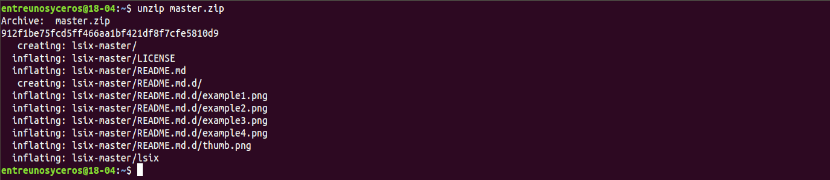
unzip master.zip
Горња команда ће извући сав садржај у фасциклу под називом 'лсик-мастер'. Копирајте бинарни фајл лсик из овог директоријума у свој $ПАТХ, на пример / уср / лоцал / бин /.
sudo cp lsix-master/lsix /usr/local/bin/
Коначно, учинити бинарну извршну:
sudo chmod +x /usr/local/bin/lsix
Сада је време за приказ сличица у терминалу. Пре него што почнете да користите лсик, Уверите се да ваш уређај подржава Сикел графику.

Ова скрипта је развијена у Кстерм-у у режиму емулације вт340. Међутим, његов програмер тврди да би лсик требало да ради на било ком терминалу компатибилном са Сикел. Кстерм подржава Сикел графику, али нису подразумевано омогућени.
Ви покрените Кстерм са укљученим режимом Сикел користећи следећу команду са другог терминала:
xterm -ti vt340
Друга могућност је учините вт340 подразумеваним типом терминала за Кстерм. То можемо постићи уређивање .Ксресоурцес датотеке. Ако није доступан, само га креирајте:
vi .Xresources
Додајте следећи ред:
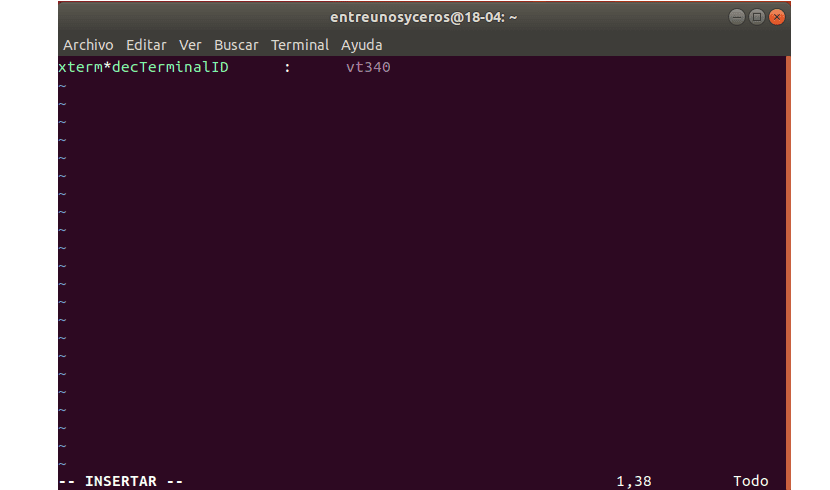
xterm*decTerminalID : vt340
За терминал притисните ЕСЦ и откуцајте :вк да бисте сачували и затворили датотеку.
Завршите покретањем следеће команде за применити промене:
xrdb -merge .Xresources
Сада ће Кстерм почети са Сикел режимом који је подразумевано омогућен при сваком покретању.
Прегледајте сличице у терминалу
Покренут Кстерм користећи вт340 режим, овако Кстерм изгледа на мом систему.
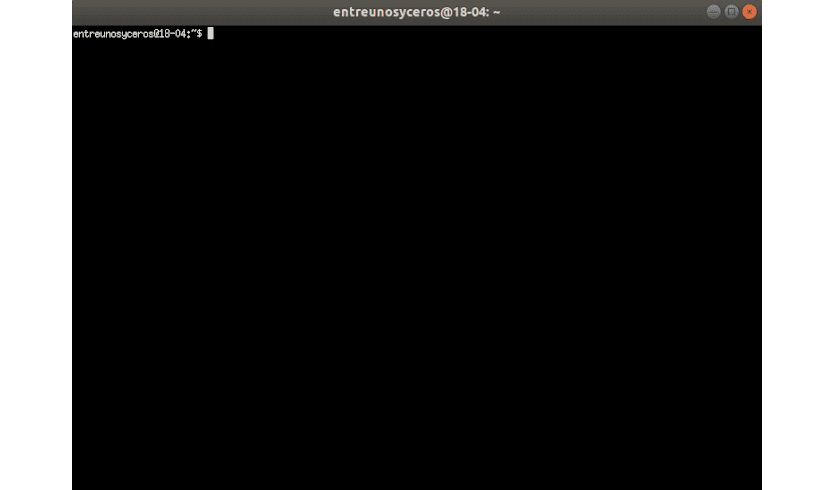
Ово је врло једноставан услужни програм. Нема никакве ознаке командне линије или конфигурационе датотеке. Све што треба да урадите је да проследите путању ваше датотеке као аргумент.
lsix ejemplo/ubunlog.jpg
Ако њега трчиш без пута, приказаће вам сличице тренутног радног директоријума.

lsix
Као што можете видети на слици изнад, сличице свих датотека у директоријуму су јасно приказане у терминалу. Ако користите команду 'ls', видећете само имена датотека, не и сличице.
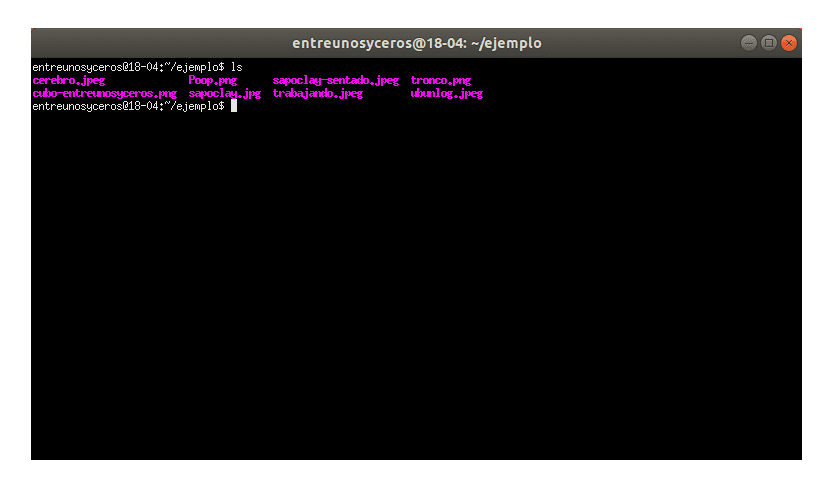
Ми ћемо бити у стању прегледајте групу слика одређеног типа користећи џокер знакове. Да бисте приказали све слике одређеног типа, као што је ЈПГ, можете користити џокер као што је приказано у наставку:
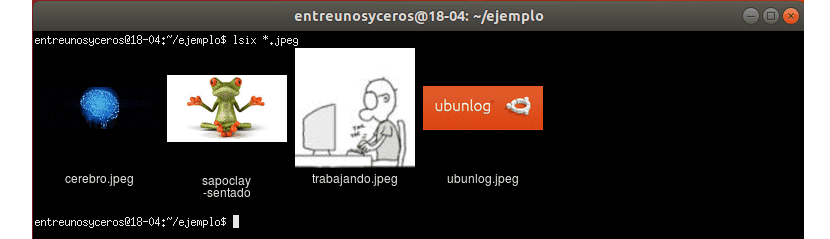
lsix *.jpg
Ако желимо да видимо слике само ПНГ слике, морали бисмо да променимо екстензију:
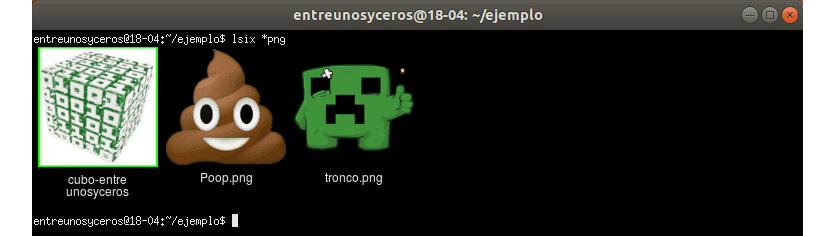
lsix *png
Квалитет сличице је изненађујуће добар. Сличице су јасно видљиве. Надам се да је то јасно лсик је веома сличан команди 'лс', али само за приказ сличица. Ако радите са пуно слика, лсик може бити веома користан.